iPhone7怎么截图 苹果7截屏教程
1、同时按下Home键和右侧的锁屏键,听到咔嚓声说明截取成功
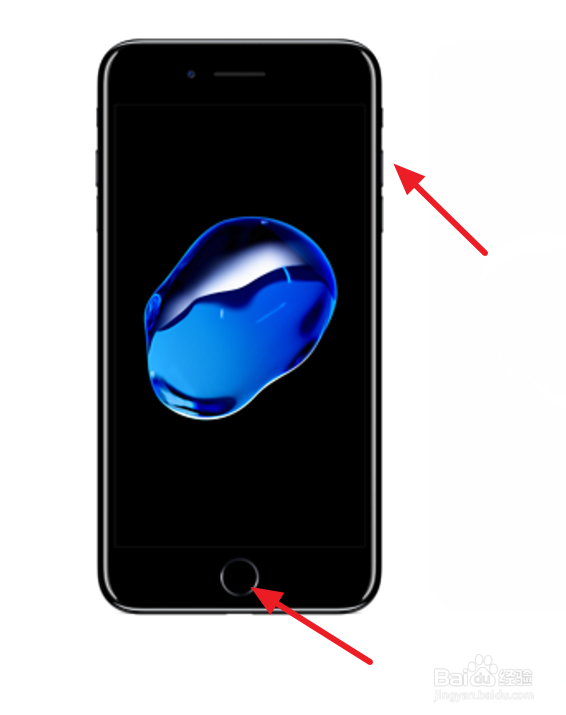
1、打开【设置】-【通用】

2、找到【辅助功能】-【AssistiveTouch】,打开AssistiveTouch
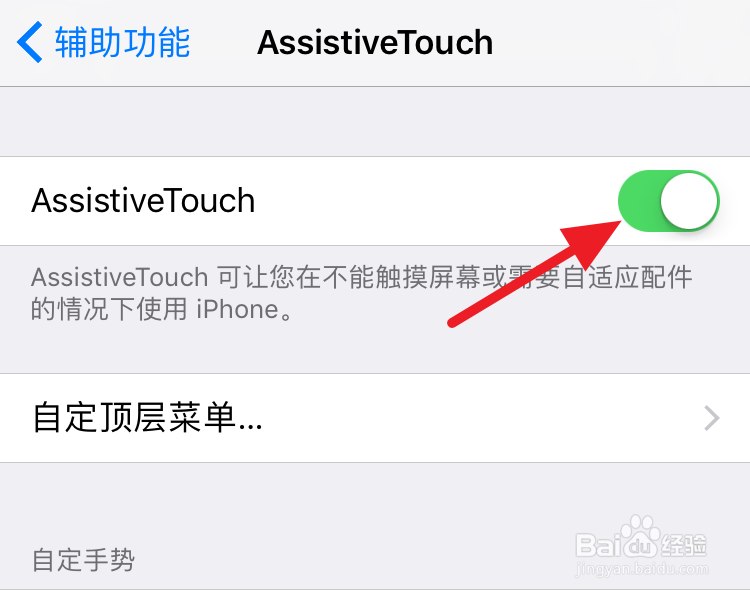
3、接着点击屏幕上小圆点,找到【设备】

4、选择【更多】

5、再点击【屏幕快照】

6、也可以将【屏幕快照】放到顶层,这样就不需要点多次
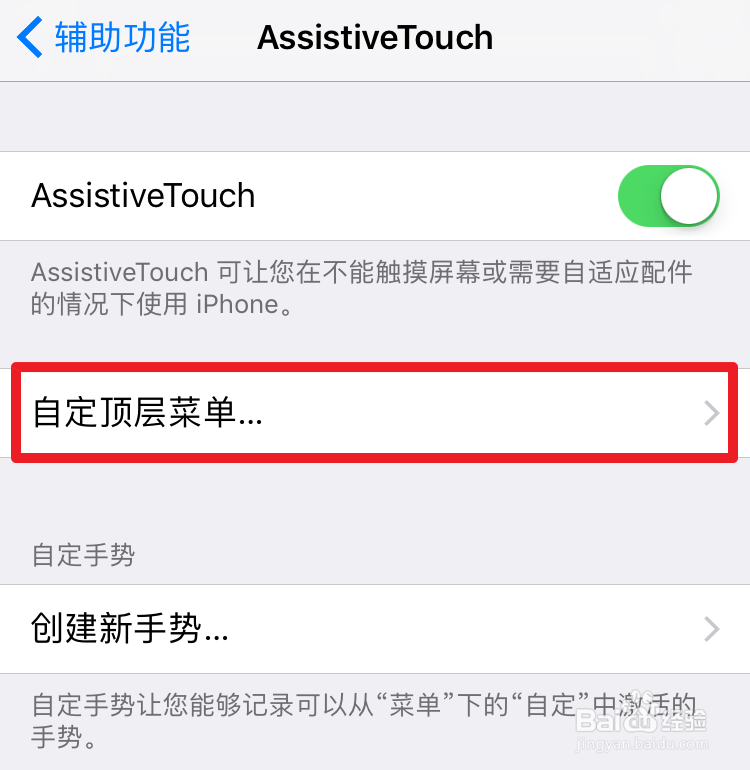
声明:本网站引用、摘录或转载内容仅供网站访问者交流或参考,不代表本站立场,如存在版权或非法内容,请联系站长删除,联系邮箱:site.kefu@qq.com。